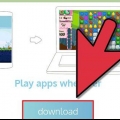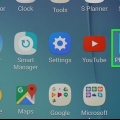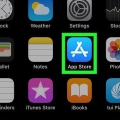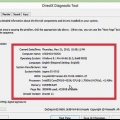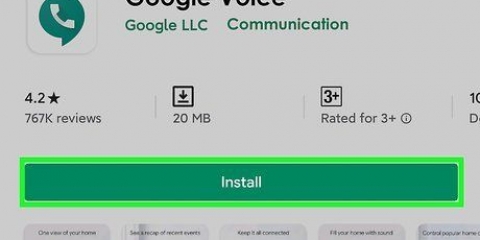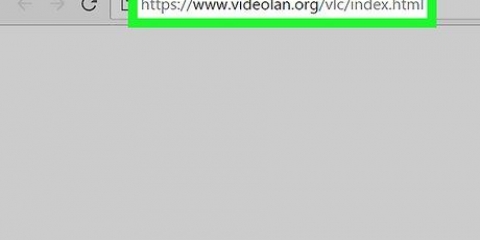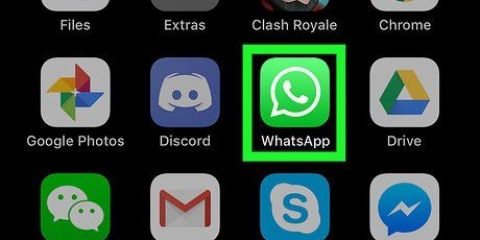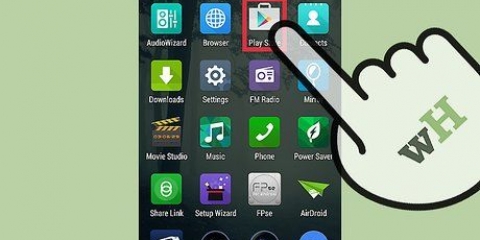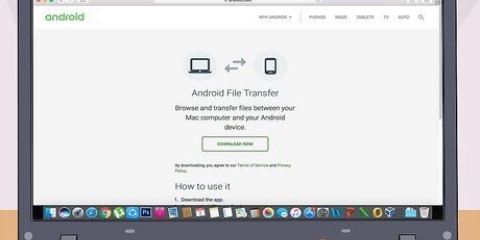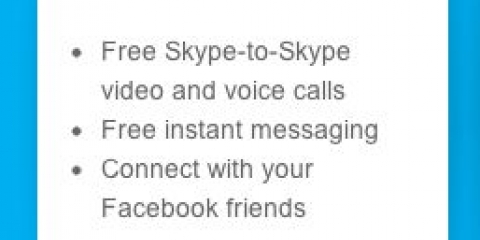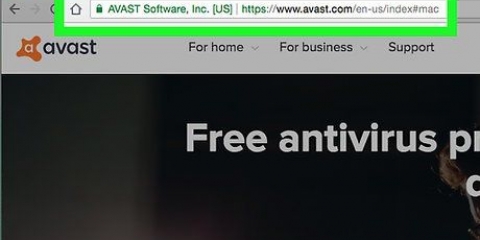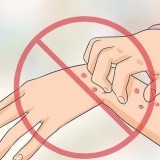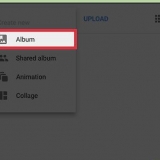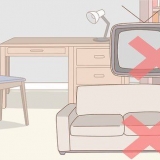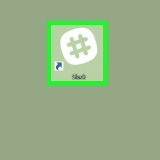Installa whatsapp su un computer
Contenuto
Vuoi chattare con la tua famiglia e i tuoi amici ma non hai il telefono a portata di mano? Quindi puoi utilizzare l`emulatore Android BlueStacks per installare WhatsApp sul tuo computer. Questo emulatore funziona esattamente come un dispositivo Android, permettendoti di usare WhatsApp proprio come su uno smartphone.
Passi
Metodo 1 di 3: installazione di BlueStacks

1. Scarica e installa BlueStacks App Player. BlueStacks è un emulatore Android per Windows e OS X. Puoi utilizzare il programma per eseguire app solo per Android senza bisogno di un dispositivo Android. BlueStacks è disponibile gratuitamente sul sito Web BlueStacks.
- Se utilizzi Windows, scarica il programma di installazione di BlueStacks per Windows. Se utilizzi un Mac, assicurati di scaricare la versione per Mac del programma.
- Quando installi BlueStacks, assicurati "Accesso all`app store" è controllato.

2. Avvia BlueStacks per la prima volta. L`installazione delle app associate potrebbe richiedere del tempo. All`avvio del programma, ti verrà prima offerto un tour dell`interfaccia BlueStack. Quindi verrà aperto l`App Store.

3. Accedi con il tuo account Google. Per utilizzare l`App Store, dovrai creare un account Google o accedere al tuo account esistente. Dopotutto, BlueStacks è un emulatore Android e quindi è necessario un account Google per scaricare app.
Metodo 2 di 3: Installa WhatsApp

1. Apri il Google Play Store. Fai clic sulla lente d`ingrandimento nell`angolo in alto a sinistra di BlueStacks. Il Google Play Store verrà ora aperto. Se è la prima volta che visiti il Play Store, ti verrà chiesto di accettare i termini e le condizioni.

2. Cerca su WhatsApp. Fai clic sulla lente d`ingrandimento in alto a destra del Google Play Store. Tipo "WhatsApp" e fai clic sull`app nell`elenco che ora appare.
Quando apri per la prima volta il Google Play Store, WhatsApp viene spesso immediatamente visualizzato nella riga superiore delle app.

3. Scarica e installa l`app. Clicca sul "installare" pulsante nella parte superiore della pagina dell`app WhatsApp. Ora ti verrà chiesto di accettare i termini e le condizioni per installare l`app. se ci sei "accettare" fare clic, l`app verrà scaricata e installata automaticamente. Un messaggio apparirà automaticamente sullo schermo al termine dell`installazione.

4. Puoi anche installare WhatsApp tramite un file APK. Se preferisci non utilizzare il Play Store, puoi anche scaricare WhatsApp come file APK. Dopo aver scaricato questo file, verrà installato automaticamente in BlueStacks.
Puoi trovare l`APK di WhatsApp sul sito Web di WhatsApp o su molti altri siti Web Android.
Metodo 3 di 3: accesso e chat

1. Apri l`app. Se sei ancora nell`App Store, puoi accedere a WhatsApp premendo il tasto "Aprire" pulsante nella parte superiore della pagina dell`app WhatsApp. Se ti trovi nella schermata principale di BlueStacks, fai clic sull`icona di WhatsApp nella parte superiore dell`elenco delle app.

2. Verifica WhatsApp con il tuo cellulare. Quando avvii WhatsApp per la prima volta, dovrai accettare i termini e le condizioni dell`applicazione. Una volta fatto, dovrai inserire il tuo numero di telefono. WhatsApp ora ti invierà un messaggio di testo per verificare il tuo account.
Poiché BlueStacks è sul tuo computer, ma l`SMS viene inviato al tuo telefono, la prima verifica avrà esito negativo. Dovrai quindi richiedere una nuova verifica e farti chiamare da WhatsApp. Riceverai quindi un messaggio automatico contenente un codice.

3. crea il tuo account. Una volta completato il processo di verifica, potresti essere in grado di creare un nuovo account e un nuovo profilo per questo account. clicca su "Prossimo" quando hai finito con questo.
Se non hai un account a pagamento, ora potrai utilizzare WhatsApp gratuitamente per dieci mesi.

4. Aggiungi contatti. Quando accedi a WhatsApp per la prima volta, il tuo elenco di contatti verrà automaticamente scansionato per gli altri utenti di WhatsApp. Se i tuoi amici non hanno ancora WhatsApp, puoi invitarli subito.

5. Inizia a usare WhatsApp. Ora sei pronto per chattare e chattare con i tuoi amici e familiari proprio come sul tuo telefono. Usa il mouse per fare clic sui contatti e la tastiera per digitare i messaggi. Divertiti a chattare!
Articoli sull'argomento "Installa whatsapp su un computer"
Condividi sui social network:
Simile
Popolare